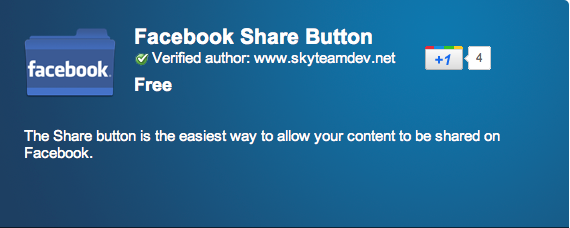Facebookページに公開済みの投稿のOGP設定を更新する方法
これまで渾身の記事をFacebookページに投稿後に「OGPやタイトルを変更したい!」と思っても後の祭り。投稿内容を一度削除し、「デバッガー」で最新の情報にOGPを更新し、再度投稿するという手間を踏む必要があった。
実はこの手間、もう不要だ。Facebookページに公開済みの投稿のOGP設定を更新することができるのだ。
例えば先日公開した下記記事だが、最新のタイトルは「Googleマップ、声を担当していたお姉さんが音声ガイドの引退を発表」となっているが、公開直後のタイトルは「Googleマップの音声ガイド、声を担当していたお姉さんが引退を発表」となっていた。
このままではお姉さん自身が引退するようにも読み取ることができ誤解を招く可能性があると指摘を受け、即時変更することに。
「☓☓分前」をクリックし、「シェアした添付ファイルを更新」で最新情報を取得
実は予約投稿中の投稿はこの方法で編集できることを知っていたのだが、公開後の投稿で同じことを試したところ、見事更新することができることを確認。以来、愛用している。
デバッガーを利用せずに既に公開済みの投稿を編集するためには、ページ名のすぐ下にある「xx分前」というリンクをクリック。

すると表示されている画面は同じだが別のページに移動するはず。投稿の右上にある下向きの矢印アイコンをクリックし、表示されるメニュー項目の中から「シェアした添付ファイルを更新」をクリック。

すると勝手に最新の情報を取得し、タイトルが「Googleマップ、声を担当していたお姉さんが音声ガイドの引退を発表」に変更されていることが分かるはず。これで「保存する」をクリックすれば元の投稿に反映され、最新情報が表示されるようになる。

▼今回例として取り上げたGoogleマップのお姉さんに関する記事はこちらからどうぞ!
▼Facebookに関する他のハウツーなどは下記からどうぞ!
もっと読む
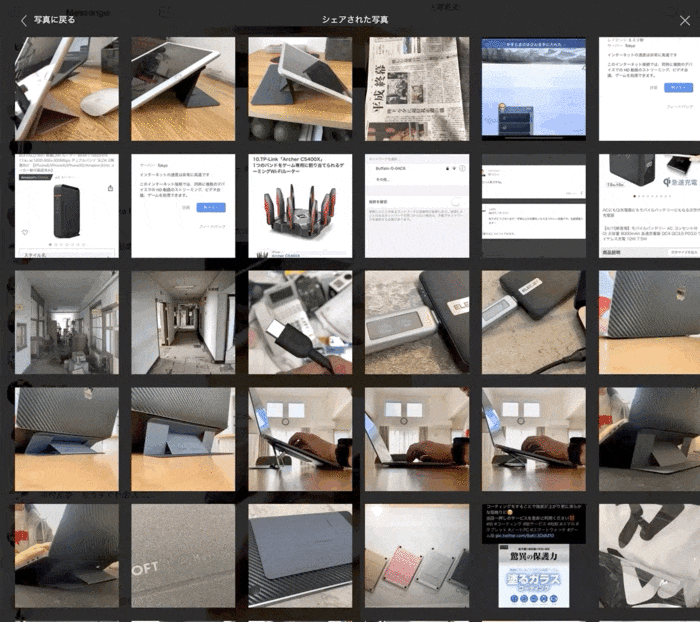
messenger.comで画像を表示した状態からスペースキーorエンターキーを叩くと、投稿画像がグリッド表示される
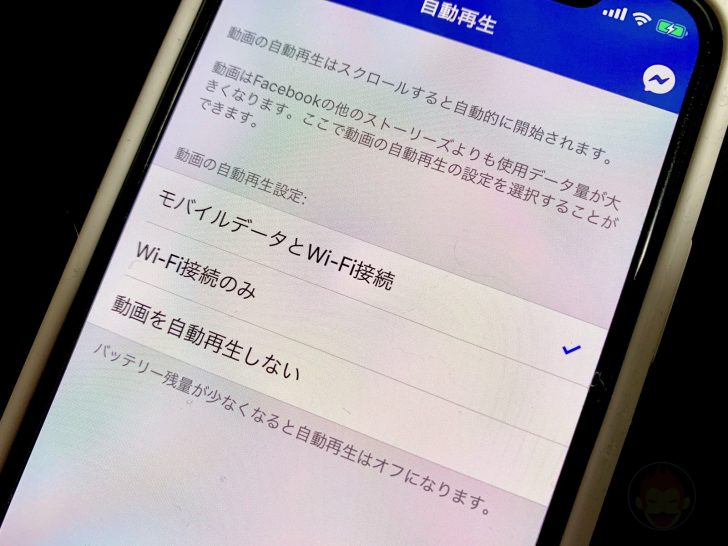
Facebookアプリで動画の自動再生をオフにする方法
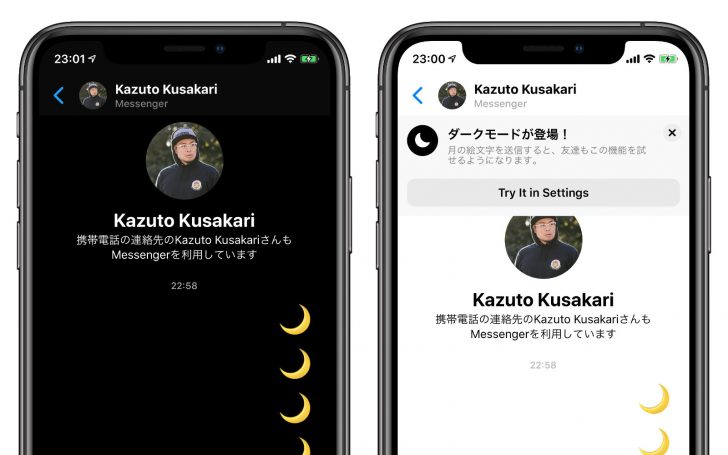
Facebookメッセンジャーの隠し機能「ダークモード」を解放する方法
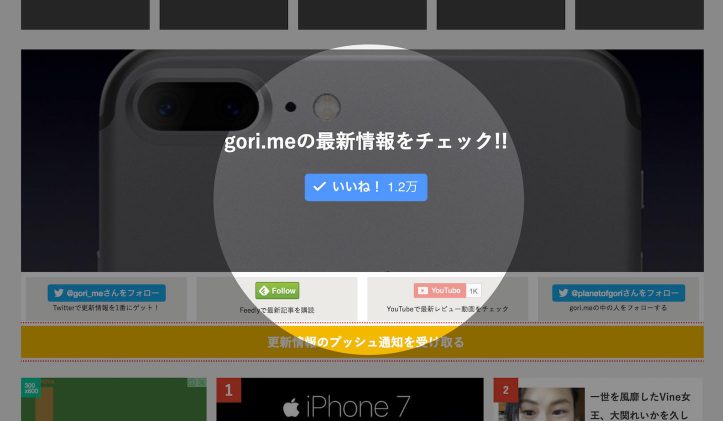
Facebookの「いいねボタン」を大きく表示させる方法

Facebookの投稿で1行空けて改行(段落替え)をする方法
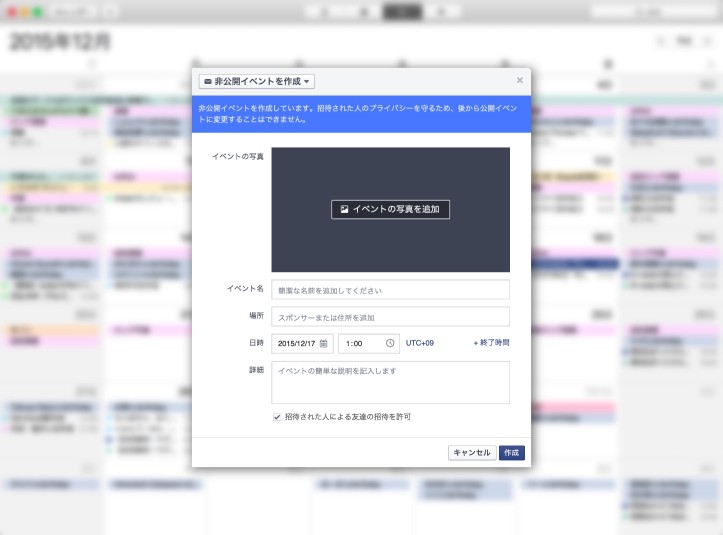
FacebookイベントをGoogleカレンダーに同期する方法

iPhoneでFacebookアプリの位置情報取得をオフ(無効)にする方法
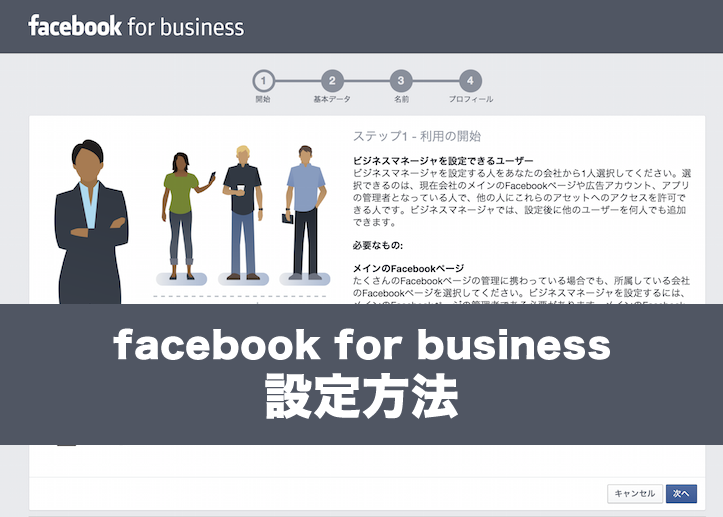
Facebook広告出稿に必須!「Business Manager(ビジネスマネージャ)」の設定方法

Facebookの「いいね!」ボタンに表示されている数値の内訳を調べられるブックマークレットが便利!

知ってた?!Facebookの「いいね!」ボタンに表示される数値は「いいね!」された回数だけではない!
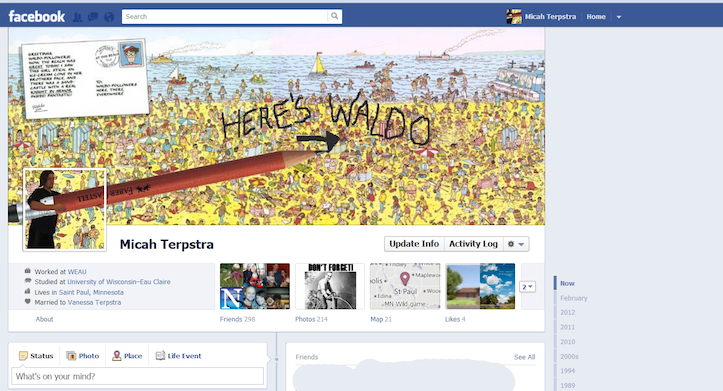
Facebookのプロフィール用写真の最適サイズはこれだ!

Facebookで写真を投稿するときの最適サイズは?タイムラインで表示が切れない画像サイズを知っておこう!
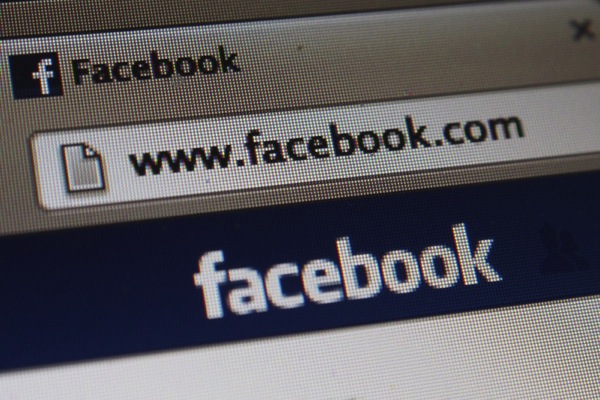
Facebookページを効果的に運用するために知っておきたい7つのこと

Facebookページに投稿されたコンテンツは投稿後30分以内にリーチの50%が決まる!
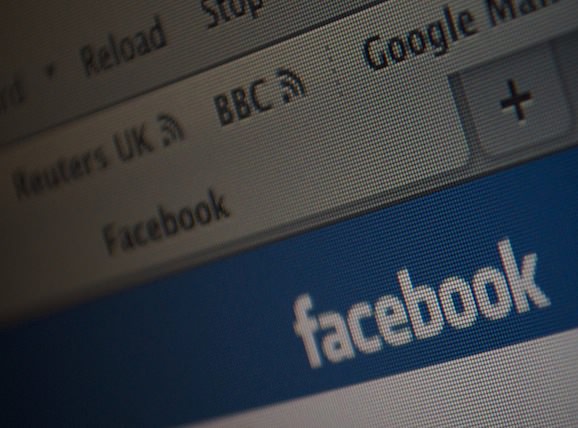
Facebookページ用アイコン画像とカバー画像の最適サイズ